本文主要介绍了Excel中的最小值函数以及如何在设置数据有效性时添加性别选项。最小值函数是Excel中常用的数学函数之一,可以帮助我们找到一组数据中的最小值。而设置数据有效性时的性别选项可以帮助我们限制数据输入的范围,提高数据的准确性和一致性。
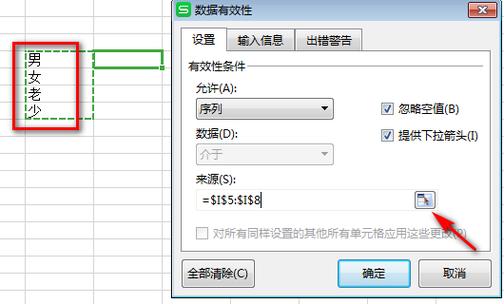
Excel中的最小值函数
最小值函数(MIN)是Excel中常用的数学函数之一,它可以帮助我们在一组数据中找到最小值。最小值函数的基本语法如下:
=MIN(number1, [number2], ...)
其中,number1, number2, ... 表示要比较的数据。最小值函数会从这些数据中找出最小的值,并将其作为函数的返回值。
下面是一个最小值函数的示例:

在上面的例子中,我们使用最小值函数找到了一组数据中的最小值,结果为30。
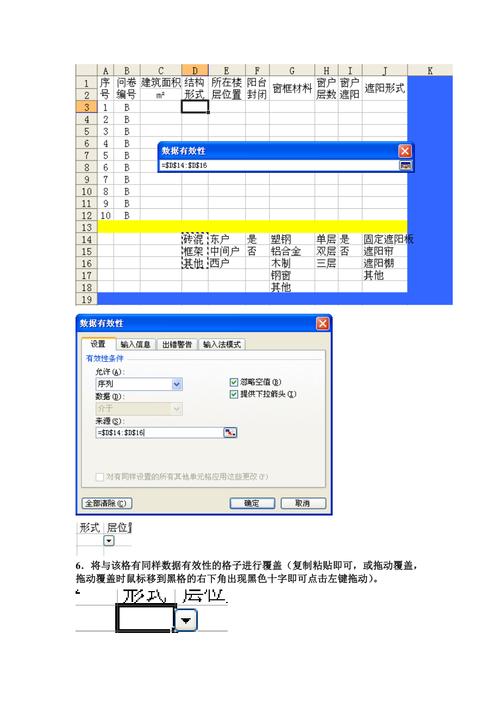
设置数据有效性时的性别选项
在Excel中,我们经常需要在某个单元格中输入特定的内容,比如性别。为了提高数据的准确性和一致性,我们可以使用数据有效性功能来限制该单元格中的输入范围。
下面是如何设置数据有效性时的性别选项的步骤:
- 选择需要添加数据有效性的单元格。
- 点击Excel工具栏中的“数据”选项卡。
- 在“数据工具”组中,点击“数据有效性”按钮。
- 在弹出的数据有效性对话框中,选择“列表”选项。
- 在“源”输入框中输入性别选项,每个选项用逗号分隔。
- 点击“确定”按钮保存设置。
完成以上步骤后,该单元格中的输入内容将会被限制为性别选项中的值。如果输入的值不在性别选项中,Excel将会弹出错误提示。
总结
本文介绍了Excel中的最小值函数以及设置数据有效性时的性别选项。最小值函数可以帮助我们找到一组数据中的最小值,提高数据处理的效率。而设置数据有效性时的性别选项可以限制数据输入的范围,确保数据的准确性和一致性。希望本文的内容对读者在Excel使用中有所帮助。






